Úvod
Hardwarové akcelerované plánování GPU ve Windows 10 revolučním způsobem mění, jak jsou spravovány úkoly grafického zpracování, což má přímý dopad na výkon a efektivitu. Přesunem specifických pracovních úloh z CPU na GPU zlepšuje plynulost aplikací náročných na grafiku, jako jsou hry nebo editace videa, a umožňuje bezproblémový uživatelský zážitek. Vědět, jak tuto funkci využít, může výrazně optimalizovat celkový chod vašeho systému.
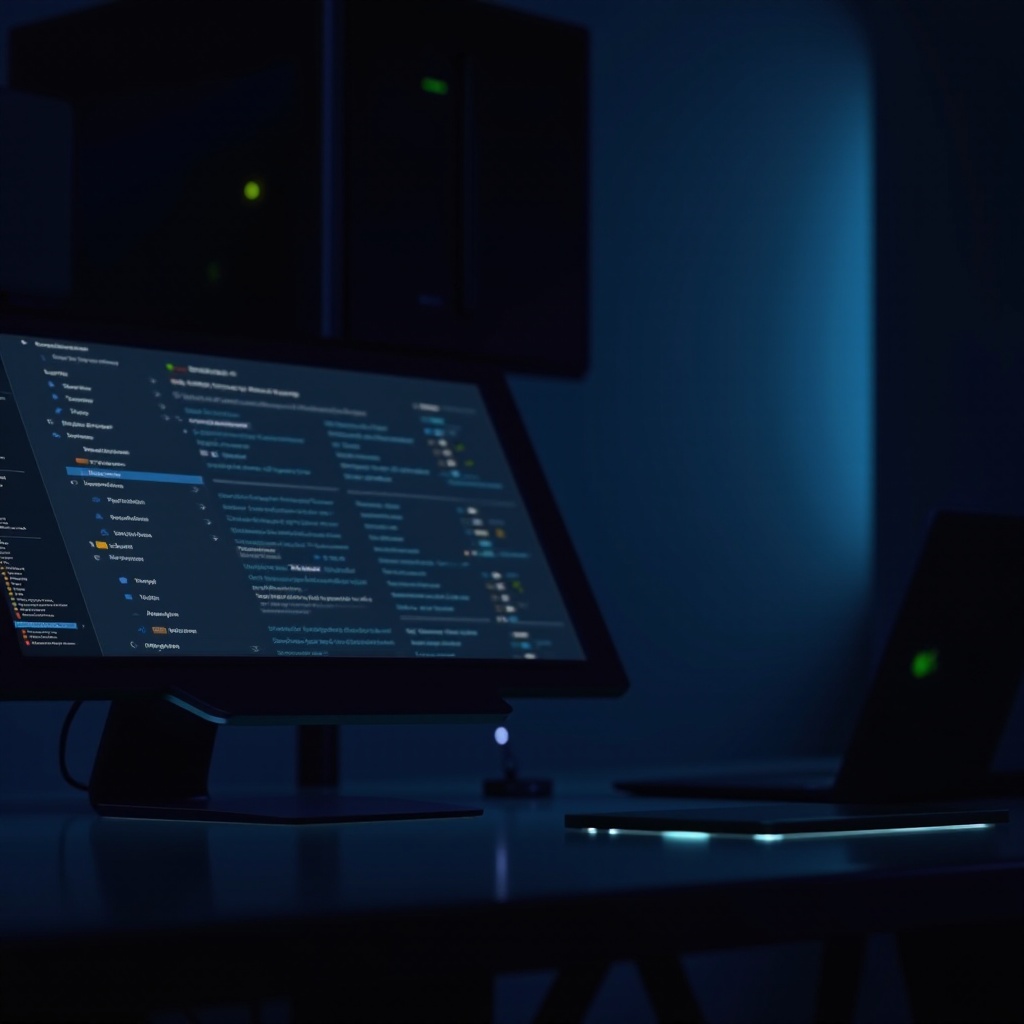
Co je hardwarové akcelerované plánování GPU ve Windows 10?
Hardwarové akcelerované plánování GPU umožňuje GPU spravovat svůj vlastní plán paměti, což je odklon od tradičního přístupu spravovaného CPU. Tato transformace vede ke zlepšenému výkonu, snížení latence a efektivnímu využití zdrojů pro grafické úkoly.
V starších sestavách CPU mikrospravil přidělování úkolů na GPU, což mohlo vést k potenciálním úzkým místům. S příchodem této funkce mají nyní GPU přímou kontrolu nad správou paměti, což vede ke zlepšení efektivity a výkonu.

Jak funguje hardwarové akcelerované plánování GPU?
Technický přehled
Tato funkce umožňuje GPU samostatně plánovat úkoly a spravovat paměť. Přenesením těchto povinností z CPU snižuje zpoždění zpracování, čímž optimalizuje výkon v graficky náročných prostředích.
Srovnání s tradičními metodami plánování GPU
Tradiční metody zahrnovaly rozsáhlé zásahy CPU do plánování úkolů, což občas vedlo k úzkým místům ve výkonu. Nyní, s vlastním řízením GPU, se latence snižuje a odezva systému se zlepšuje, což vede k lepšímu výkonu a hladším operacím.
Pochopení změn v provozu, které tato funkce zavádí, může uživatelům pomoci konfigurovat jejich systémy pro maximální životnost a výkon, což má přínos pro všechny od intenzivního hraní her po běžné výpočetní úkoly.
Výhody hardwarově akcelerovaného plánování GPU
Zlepšení výkonu
Zapnutí hardwarově akcelerovaného plánování GPU často vede k znatelnému zvýšení výkonu. Hráči mohou zažít lepší snímkovou frekvenci a menší grafické zadrhávání, což přispívá k více pohlcujícímu zážitku.
Energetická účinnost
Optimalizací správy úloh mezi CPU a GPU klesá spotřeba energie, což zvyšuje životnost zařízení a baterie v přenosných systémech.
Zlepšený uživatelský zážitek
Snížená latence a efektivní rozložení úkolů zlepšují celkovou odezvu systému, poskytujíc hladší a uspokojivější uživatelský zážitek napříč různými aplikacemi a prohlížeči.
Pochopení těchto výhod může uživatelům pomoci rozhodnout se, zda tuto funkci zapnout, což se promítne do efektivnějšího a spokojenějšího systému.

Jak povolit hardwarově akcelerované plánování GPU ve Windows 10
Kontrola kompatibility
Před zapnutím se ujistěte, že váš systém tuto funkci podporuje, aktualizací na verzi Windows 10 2004 nebo novější a instalací nejnovějších ovladačů GPU:
- Otevřete nabídku Start a vyberte ‘O počítači’.
- Ověřte verzi Windows v části ‘Specifikace Windows’.
- Stáhněte a nainstalujte nejnovější ovladače GPU z webu výrobce.
Průvodce povolením krok za krokem
Chcete-li tuto funkci zapnout, postupujte takto:
- Otevřete ‘Nastavení’ z nabídky Start.
- Klikněte na ‘Systém’ a poté zvolte ‘Displej’.
- Přejděte na ‘Nastavení grafiky’ a přepněte ‘Hardwarově akcelerované plánování GPU’ na ‘Zapnuto’.
- Restartujte počítač, aby se změny projevily.
Optimalizace nastavení pro nejlepší výsledky
Po zapnutí může další optimalizace zvýšit výkon:
- Upravte nastavení napájení pro rovnováhu mezi výkonem a úsporou energie.
- Upravte nastavení grafiky v aplikacích pro optimální výsledky.
- Spusťte benchmarky pro posouzení zlepšení výkonu a proveďte potřebné úpravy.
Důkladný postup krok za krokem zajistí správnou aktivaci funkce, čímž odemknete plný potenciál vašeho zařízení.
Řešení běžných problémů
Identifikace běžných problémů
Někteří uživatelé mohou čelit problémům, jako je blikání obrazovky nebo snížený výkon po nastavení funkce. Tyto problémy často pocházejí z neaktuálních ovladačů nebo hardwarové nekompatibility.
Praktická řešení a úpravy
Pro vyřešení počátečních problémů:
- Aktualizujte ovladače: Vždy instalujte nejnovější ovladače z oficiální podpory vašeho GPU.
- Přeplánujte úlohy: Vypněte a zapněte funkci pro obnovení nastavení.
- Snižte grafickou zátěž: Snižte grafická nastavení hry nebo aplikace, abyste zmírnili zátěž na výkon.
Pokročilé tipy pro řešení problémů
Pro přetrvávající problémy vyzkoušejte pokročilejší techniky:
- Použijte diagnostické nástroje pro kontrolu kompatibility hardwaru.
- Konzultujte podporu specifickou pro vaše zařízení pro řešení problémů.
- Znovu posuďte, zda aktuální hardware podporuje požadavky na pokročilé plánování.
Pečlivým řešením problémů mohou uživatelé vyřešit potenciální problémy a optimalizovat své systémy pro lepší výkon.
Závěr
Hardwarově akcelerované plánování GPU ve Windows 10 je cennou funkcí pro zlepšení výkonu a zlepšení správy grafických úkolů. Nabízí významné zisky ve výkonu, efektivitě a spokojenosti uživatelů pro všechny typy uživatelů. Pochopením a účinným implementováním této funkce si uživatelé mohou užívat lepšího a rychlejšího počítačového zážitku bez nechtěných zádrhelů.
Často kladené otázky
Který hardware je kompatibilní s touto funkcí?
Kompatibilní GPU zahrnují sérii GTX 1000 od NVIDIA nebo novější a sérii RX 5000 od AMD s aktualizovanými ovladači.
Jaký nárůst výkonu mohu očekávat?
Nárůst výkonu se liší, ale uživatelé často hlásí plynulejší grafiku a zvýšené snímkové frekvence v náročných aplikacích.
Co bych měl udělat, pokud po zapnutí plánování GPU zaznamenám problémy?
Nejprve se ujistěte, že všechny ovladače a aktualizace systému Windows jsou aktuální. Pokud problémy přetrvávají, dočasně funkci deaktivujte nebo vyhledejte další pomoc.

